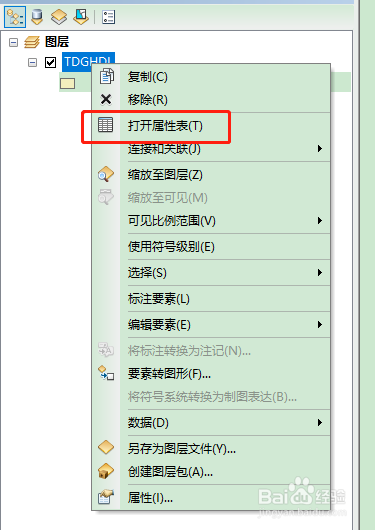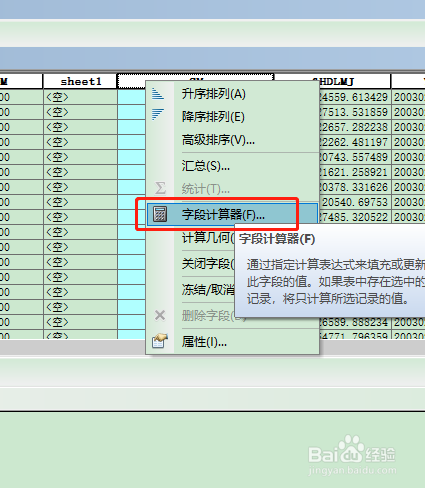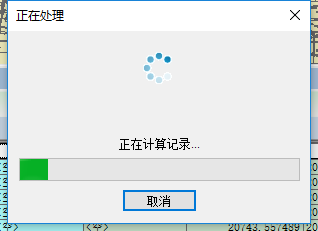ArcGis如何批量提取多部件要素
1、首先右击图层,点击【打开属性表】;
2、添加一个字段然后右击,打开【字段计算器】;
3、在字段计算器中,程序选择【Python】,在下方输入栏里输入“!shape.partcount!”点击确定;
4、等待计算完成;
5、计算完成之后,双击字段名进行降序排序,数值大于1的就是多部件图斑要素。如下图
声明:本网站引用、摘录或转载内容仅供网站访问者交流或参考,不代表本站立场,如存在版权或非法内容,请联系站长删除,联系邮箱:site.kefu@qq.com。
阅读量:74
阅读量:24
阅读量:52
阅读量:69
阅读量:65